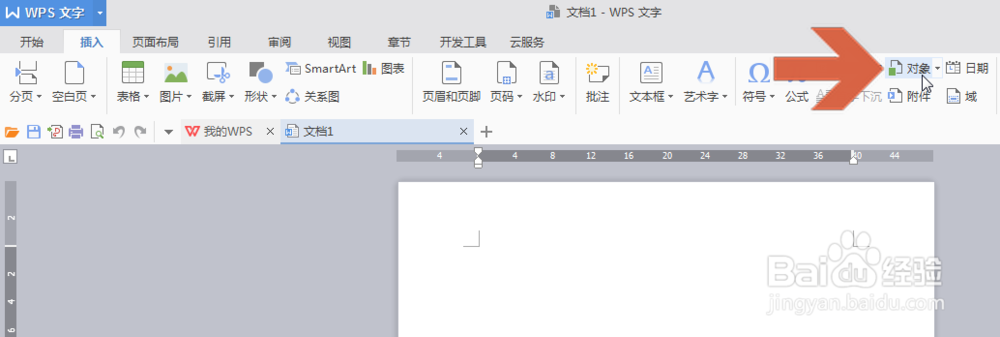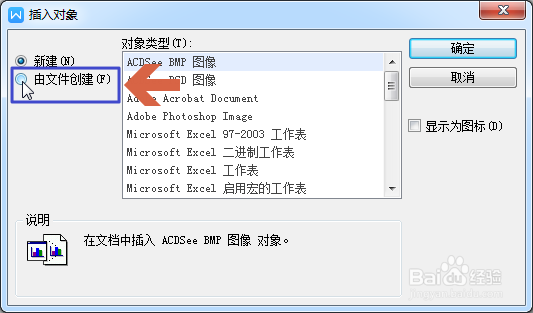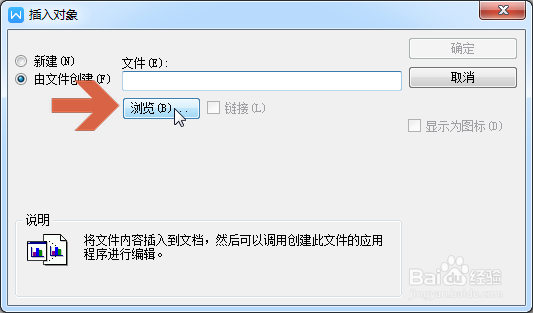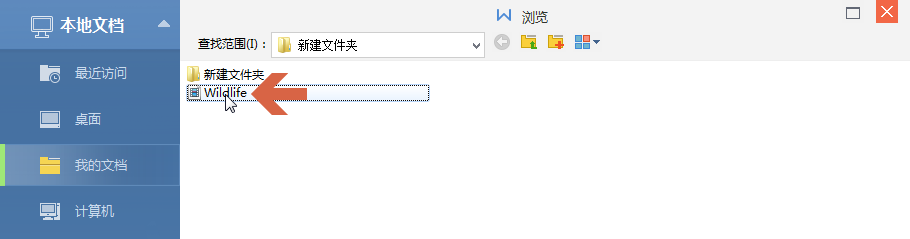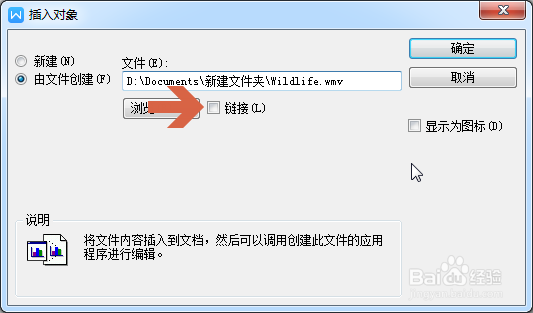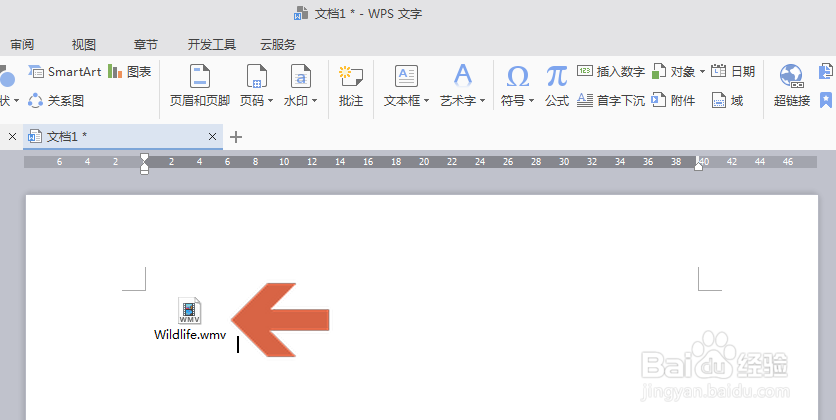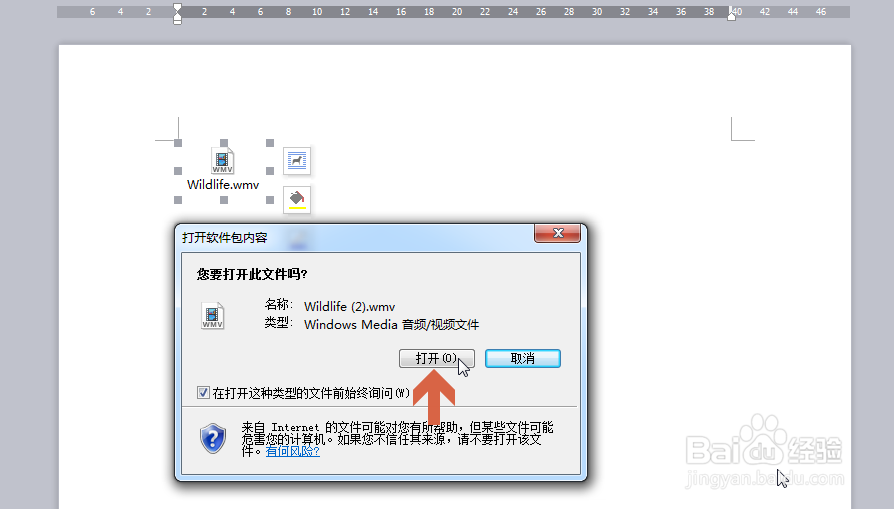wps文档中如何添加视频文件
1、点击wps插入选项卡中的【对象】按钮。
2、在打开的对话框中点击【由文件创建】选项。
3、点击图示的【浏览】按钮。
4、点击后,会打开浏览窗口,在其中找到要添加的视频文件,鼠标双击该文件。
5、则该文件名就会显示在输入框中,注意如果想把视频文件保存在wps文档中时,不要勾选【链接】选项。否则该视频文件被移动或者该wps文档复制到其他电脑后,文档中的视频文件将无效。
6、选择好视频文件后,点击【确定】按钮。
7、则wps文档中就会出现该视频文件名称及图标。
8、鼠标双击该文件图标后,会弹出对话框,点击【打开】按钮后,只要电脑中有支持该视频的播放器即可播放视频。
9、注:本经验以WPS Office的10.1版本为例介绍,如果WPS Office升尽谮惋脑级后更改相应设置,则本经验可能不适用于新版本。
声明:本网站引用、摘录或转载内容仅供网站访问者交流或参考,不代表本站立场,如存在版权或非法内容,请联系站长删除,联系邮箱:site.kefu@qq.com。